12 Atalhos de teclas de função do Word 2016
Descubra os principais atalhos de teclado do Word 2016 para melhorar sua produtividade. Desde o uso das teclas de função até rápidas combinações de atalhos.
Quando você pensa em “gráficos do Excel”, provavelmente visualiza um gráfico de pizza ou coluna de aparência conservadora, o tipo que os magos financeiros vêm produzindo desde a década de 1990. O Excel ainda faz esses gráficos (muito bem), mas também há muitas outras opções para apresentar dados de maneiras novas que farão seu público se sentar e prestar atenção. Este artigo explica alguns dos novos tipos de gráfico no Excel 2019 e mostra como criar, formatar e interpretá-los.
Os gráficos de pizza são ótimos, certo? Eles são fáceis de entender, pois cada fatia constitui uma parte do todo, e você pode ver rapidamente os tamanhos relativos das fatias. O que ocorre com os gráficos de pizza é que eles podem ilustrar apenas uma série de dados. Como você pode ver abaixo, meu intervalo de dados teve duas séries (Q1 e Q2), mas apenas Q1 entrou no gráfico.

Os gráficos de pizza podem mostrar apenas uma série de dados.
Um gráfico de rosca tenta superar essa limitação, permitindo diferentes séries de dados no mesmo gráfico, em anéis concêntricos em vez de fatias. Os gráficos de rosca podem ser difíceis de ler, porém, e não há lugar para colocar os nomes das séries. Por exemplo, no gráfico, cada anel representa um quarto (Q1, Q2), mas não há como colocar os rótulos Q1 e Q2 neste tipo de gráfico.

É praticamente impossível colocar rótulos nos anéis deste gráfico de rosca.
Além disso, nem a torta nem o donut podem traçar dados hierárquicos. Por exemplo, suponha que você tenha alguns dados por continente que são detalhados por país. Claro, você poderia criar um gráfico de pizza que mostrasse cada país, mas perderia as informações do continente. Ele também cria um gráfico com aparência muito confusa porque há muitos países.

Este gráfico de pizza é terrivelmente difícil de ler.
Uma solução melhor é usar um gráfico sunburst , um gráfico hierárquico de vários níveis que é novo no Excel 2019. À primeira vista, parece um gráfico de rosca, mas em vez de cada anel representar uma série de dados separada, cada anel representa um nível em a hierarquia. O círculo central é o nível superior e, quanto mais longe você sai, mais você desce na hierarquia.

Em um gráfico sunburst, cada anel representa um nível de hierarquia.
Para criar um gráfico sunburst:
Certifique-se de que seus dados estejam organizados na planilha de forma hierárquica.
Acima, por exemplo, os itens de nível superior na coluna A são colocados no topo dos itens de segundo nível na coluna B.
Selecione todo o intervalo de dados, incluindo todos os níveis de rótulos.
Clique em Inserir → Gráfico de hierarquia → Sunburst.
Formate o gráfico conforme desejado. Por exemplo, você pode começar com a galeria Estilos de Gráfico na guia Design de Ferramentas de Gráfico.

Criando um gráfico sunburst.
Você já desejou que um gráfico de pizza fosse menos, hum, redondo? Ok, estou tentando fazer humor aqui, mas a ideia básica de um gráfico de mapa de árvore é que ele representa vários pontos de dados como parte de um todo, da mesma forma que um gráfico de pizza ou sunburst faz, mas usa retângulos em vez de fatias ou anéis.

Vários pontos de dados são representados por retângulos.
Um gráfico de mapa de árvore pode ser simples, com um nível de hierarquia acima, ou pode ser uma versão retangular de um gráfico Sunburst de vários níveis, se você criá-lo com dados hierárquicos.

Dados hierárquicos em um gráfico de mapa de árvore.
Para criar um gráfico de mapa de árvore:
Se você deseja que o gráfico seja hierárquico, certifique-se de que seus dados estejam organizados na planilha de forma hierárquica.
Selecione todo o intervalo de dados, incluindo todos os níveis de rótulos que você deseja incluir.
Clique em Inserir → Gráfico de hierarquia → Mapa de árvore.
Formate o gráfico conforme desejado.
O tipo de gráfico em cascata foi adicionado ao Excel 2019 em resposta à demanda do usuário. A criação desse tipo de gráfico em versões anteriores do Excel exigia uma solução alternativa que demorava 30 minutos ou mais. Agora que a cascata está disponível como um tipo de gráfico, você pode fazer uma com apenas alguns cliques.
Um gráfico em cascata é bom para mostrar o efeito cumulativo de valores positivos e negativos, como débitos e créditos em uma conta, apresentados em ordem cronológica. Por exemplo, considere os dados e o gráfico abaixo, que mostram o fluxo de caixa em uma conta bancária para uma pequena empresa.
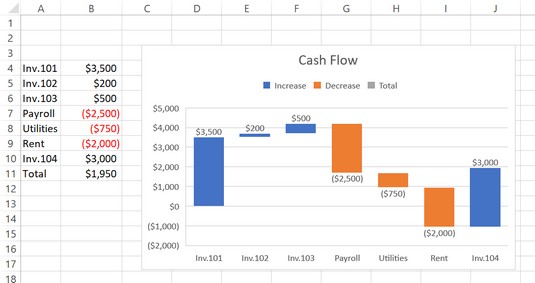
Fluxo de caixa em uma conta bancária para pequenas empresas.
Observe que há duas cores de barra neste gráfico: uma para positiva (azul) e outra para negativa (vermelho / laranja). Os primeiros vários pontos de dados são receitas, números positivos. O primeiro começa em $ 0 e vai até $ 3.500. O próximo começa onde o anterior parou e sobe $ 200 a mais. O próximo sobe $ 500 a mais. Depois, há uma série de despesas (números negativos), e cada uma começa onde terminou a última e vai descendo. O gráfico continua ponto a ponto, onde o topo da barra mais à direita se alinha com $ 1950, que é o saldo atual.
Para criar um gráfico em cascata:
Certifique-se de que os dados apareçam na ordem em que devem aparecer no gráfico.
Reordene os itens, se necessário.
Selecione os dados a serem mapeados, incluindo os rótulos de dados.
Clique em Inserir → Inserir cachoeira, funil, estoque, superfície ou gráfico de radar.
Clique em Cachoeira.
Formate o gráfico conforme desejado.

Criação de um gráfico em cascata.
Um gráfico de caixa e bigode fornece uma maneira de mostrar as características de distribuição de um conjunto de dados. Ele resume o conjunto de dados dividindo-o em quartis. (Um quartil é um quarto dos pontos de dados.) Os dois quartis do meio (2 e 3) são representados por uma caixa, e os quartis superior e inferior (1 e 4) são representados por linhas verticais chamadas de bigodes que se projetam do parte superior e inferior da caixa.
A imagem abaixo mostra um exemplo de um gráfico de caixa e bigode que mostra duas séries de dados.

Um gráfico de caixa e bigode com duas séries de dados.
The overall variance in the data is represented by the entire area from the top of the upper whisker to the bottom of the lower one. The decimal number in the center of each box is the average value, and the horizontal dividing line in each box represents the median value. Comparing the two groups, it appears that the averages are similar, but that Group A has more variance, and group A’s median score is higher.
To create a box and whisker chart:
Arrange the data sets in columns, with a separate column for each data set.
Place text labels describing the data sets above the data.
Select the data sets and their column labels.
Click Insert → Insert Statistic Chart → Box and Whisker.
Format the chart as desired.
Os gráficos de caixa e bigode são visualmente semelhantes aos gráficos de preços de ações, que o Excel também pode criar, mas o significado é muito diferente. Por exemplo, a imagem abaixo mostra um gráfico de ações Open-High-Low-Close.

Um gráfico de ações Open-High-Low-Close.
Os preços de abertura e fechamento são representados pela caixa. Se o preço de abertura for maior do que o preço de fechamento, a caixa é preta; se o preço de abertura for menor, a caixa é branca. O bigode superior representa a alta diária, e o bigode inferior representa a baixa diária. Cada subtipo de gráfico de ações tem um formato e propósito muito específicos, e geralmente não é proveitoso tentar usar gráficos de ações para outra coisa que não o uso pretendido.
No passado, criar um mapa com dados numéricos era muito difícil no Excel. Você tinha que inserir um gráfico de mapa e, em seguida, colocar caixas de texto manualmente sobre cada área com números nas caixas de texto. O Excel 2019 torna o processo muito mais fácil com o tipo de gráfico de mapa preenchido . Ele reconhece países, estados / províncias, condados e códigos postais em rótulos de dados e exibe o mapa apropriado e coloca os valores nas áreas apropriadas do mapa.

Um gráfico de mapa preenchido facilita a visualização de informações baseadas em localização.
Para criar um mapa preenchido:
Insira alguns dados que usam nomes de país ou estado para rótulos de dados.
Selecione os dados e rótulos e clique em Inserir → Mapas → Mapa preenchido.
Aguarde alguns segundos para o mapa carregar.
Redimensione e formate conforme desejado.
Por exemplo, você pode aplicar um dos estilos de gráfico da guia Design de Ferramentas de Gráfico.
Para adicionar rótulos de dados ao gráfico, escolha Design de Ferramentas de Gráfico → Adicionar Elemento de Gráfico → Rótulos de Dados → Mostrar.
Vejamos mais um novo tipo de gráfico: o gráfico de funil . Um gráfico de funil mostra cada ponto de dados como uma barra horizontal, com barras mais longas para valores maiores. As barras são todas centralizadas e empilhadas verticalmente. Se você classificar os dados do maior para o menor, o efeito geral se parece com um funil.

Um gráfico de funil mostra cada ponto de dados como uma barra horizontal.
Você não precisa classificar os dados do maior para o menor; as barras podem aparecer em qualquer ordem.
Para criar um gráfico de funil:
Insira os rótulos e os dados. Coloque-os na ordem em que deseja que apareçam no gráfico, de cima para baixo.
Você pode converter o intervalo em uma tabela para classificá-lo mais facilmente.
Selecione os rótulos e dados e clique em Inserir → Inserir cachoeira, funil, estoque, superfície ou gráfico de radar → Funil.
Formate o gráfico conforme desejado.
Descubra os principais atalhos de teclado do Word 2016 para melhorar sua produtividade. Desde o uso das teclas de função até rápidas combinações de atalhos.
Aprenda como apagar desenhos de caneta e marca-texto nos slides do PowerPoint para manter suas apresentações sempre organizadas e profissionais.
Você pode remover facilmente campos e itens calculados de uma tabela dinâmica do Excel. Siga os passos simples para gerenciar seus dados de forma eficiente!
Descubra como usar o recurso de documento mestre do Word 2019 para organizar grandes documentos de forma eficiente e otimizar a edição. Ideal para romances e textos longos.
Smartsheet é uma plataforma de trabalho dinâmica que permite gerenciar projetos, criar fluxos de trabalho e colaborar com sua equipe.
SharePoint é um sistema de colaboração baseado na web que usa uma variedade de aplicativos de fluxo de trabalho, bancos de dados de “lista” e outros componentes da web, bem como recursos de segurança para dar controle ao trabalho conjunto de grupos empresariais.
Van Nien Calendar é um aplicativo de visualização de calendário em seu telefone, ajudando você a ver rapidamente a data lunisolar em seu telefone, organizando assim seu trabalho importante.
O Microsoft Outlook é um aplicativo comercial e de produtividade desenvolvido pela Microsoft Corporation.
ClickUp é uma das plataformas de produtividade mais bem avaliadas para qualquer empresa. Grandes empresas como Google, Booking.com, San Diego Padres e Uber usam ClickUp para aumentar a produtividade no local de trabalho.
PDF se tornou um formato comumente usado para leitura, criação e envio de documentos de texto. Por sua vez, tem havido um aumento no número de programas utilizados para este tipo de documentação. PDF-XChange Viewer está entre um número crescente de visualizadores de PDF.







